Windows读取和监控 HDD/SSD 磁盘状态的软件很多。最近翻出来闲置硬盘,发现Ubuntu下进行SATA/NVMe SSD 磁盘健康状况检查或者信息读取的方法也很多,至少用得少,总结如下:
方法1:smartctl 命令行实用程序。
对于高级用户或没有桌面环境的 Linux 服务器,smartctl 和 smartd 命令是控制和监控现代 ATA/SATA、SCSI/SAS 和 NVMe 磁盘的不错选择。
该工具可通过 smartmontools 包获得,该包在大多数 Linux 系统存储库(包括 Ubuntu)中都有。
对于 Ubuntu,只需按 Ctrl+Alt+T 打开终端窗口,然后运行命令安装软件包:
sudo apt install smartmontools
然后,通过运行命令列出所有可用的存储设备:
lsblk |grep -v ^loop
在命令中,|grep -v ^loop 指示排除任何带有关键字“loop”的设备,这将缩短 Ubuntu 中的输出。如图显示的名为 nvme0n1 的 NVMe M.2。取决于您的计算机,SATA SSD 磁盘可能有 sda、sdb 等。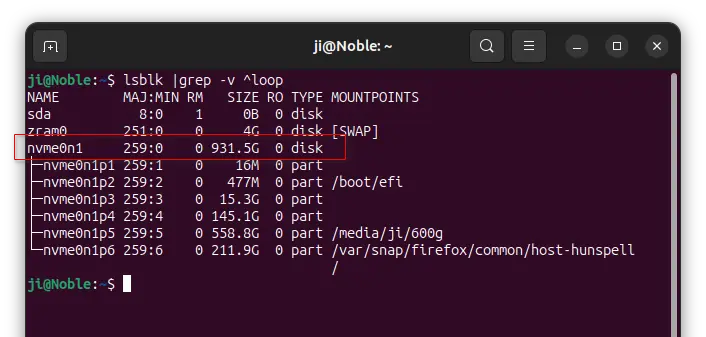
最后,运行 smartctl 命令来告知您的磁盘信息:
sudo smartctl --info /dev/nvme0n1
在命令中,将 nvme0n1 替换为您在上一个命令中获得的内容。在输出中,您将看到模块名称、序列号、固件版本以及有关磁盘的一些其他基本信息。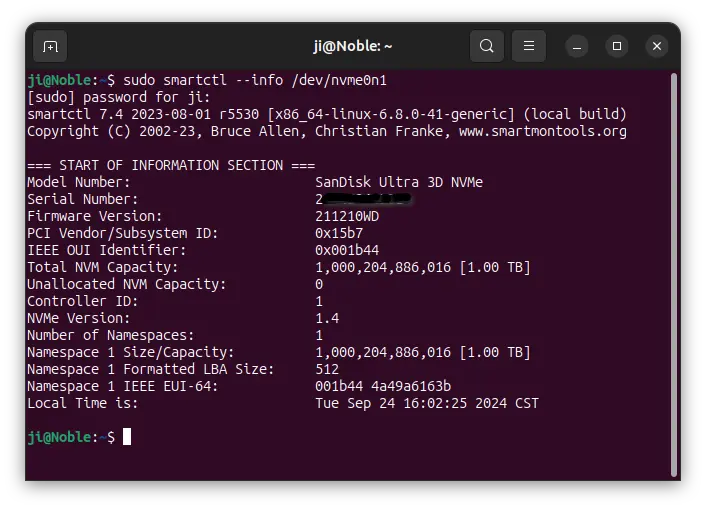
或者,您也可以运行以下命令:
sudo smartctl --all /dev/nvme0n1
这将显示有关磁盘的更多信息,包括支持的电源状态、温度、可用备用空间、已读取/写入的数据量以及电源圈、不安全关机、错误和警告等。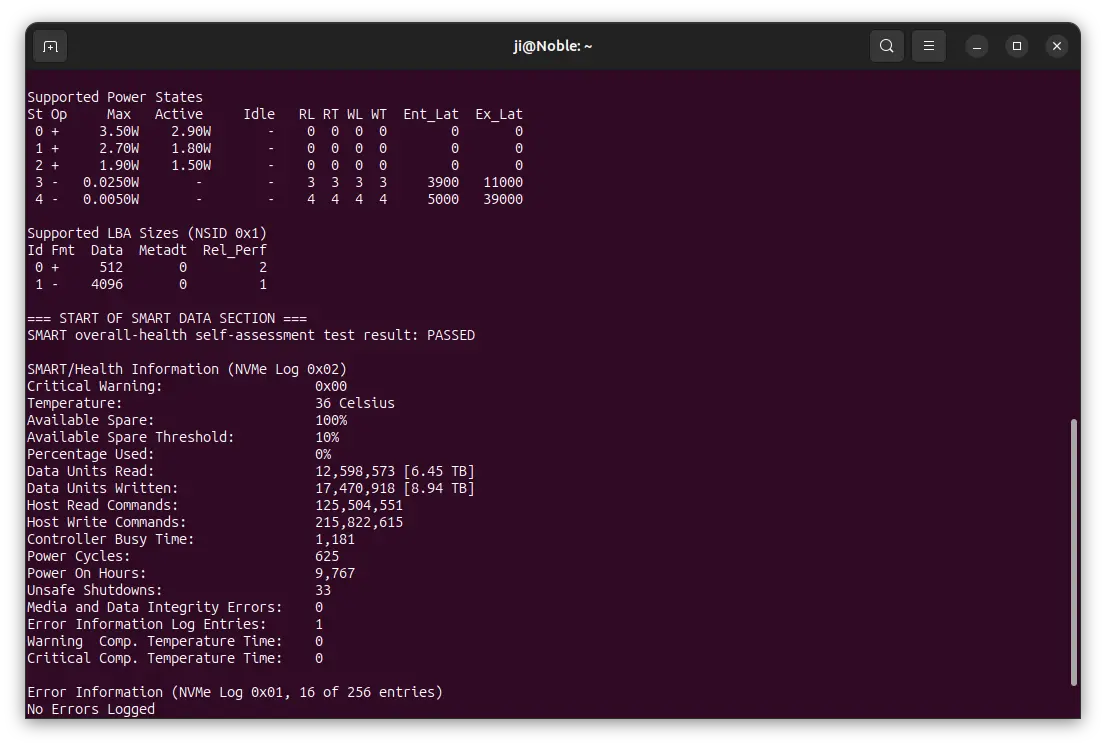
有关如何使用该命令的更多信息,只需运行 man smartctl。
方法2:使用 GsmartControl(暂不支持 NVMe)
喜欢图形应用程序,有一个免费的开源 GsmartControl,它基于 smartctl 和 GTK3 工具包。GsmartControl 到目前为止不支持 NVMe,尽管开发人员一直在研究它。
该工具在 Ubuntu 系统存储库中可用,只需从 App Center(按 Debian 软件包过滤)或 Ubuntu 软件中搜索并安装它。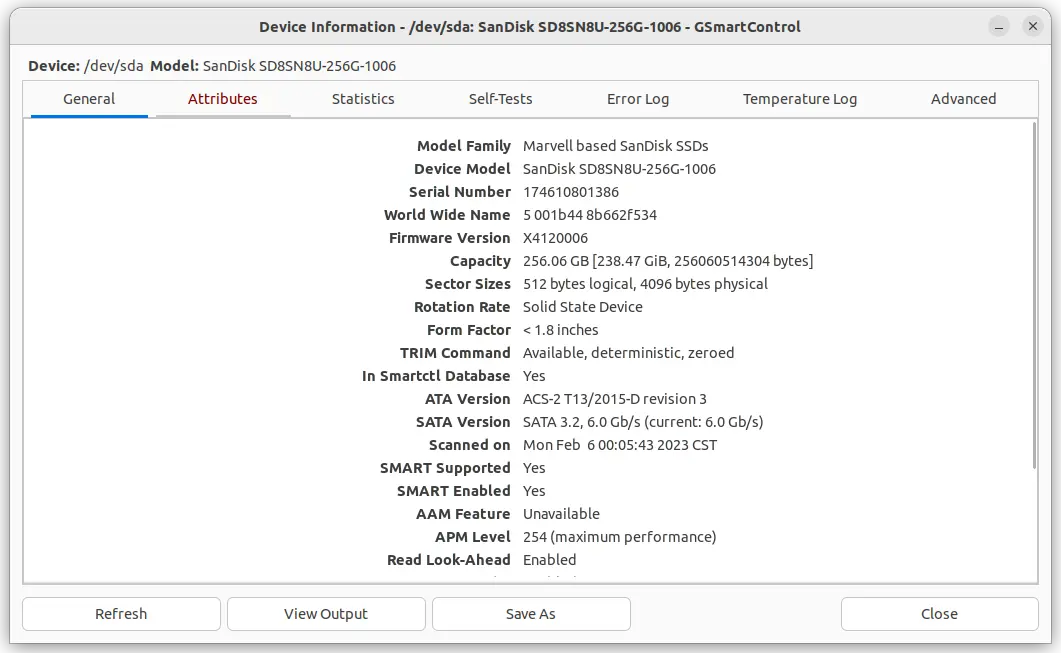
然后,启动该工具。在主窗口中双击您的磁盘,然后您可以在选项卡中看到有关它的详细信息。
方法3:使用 QDiskinfo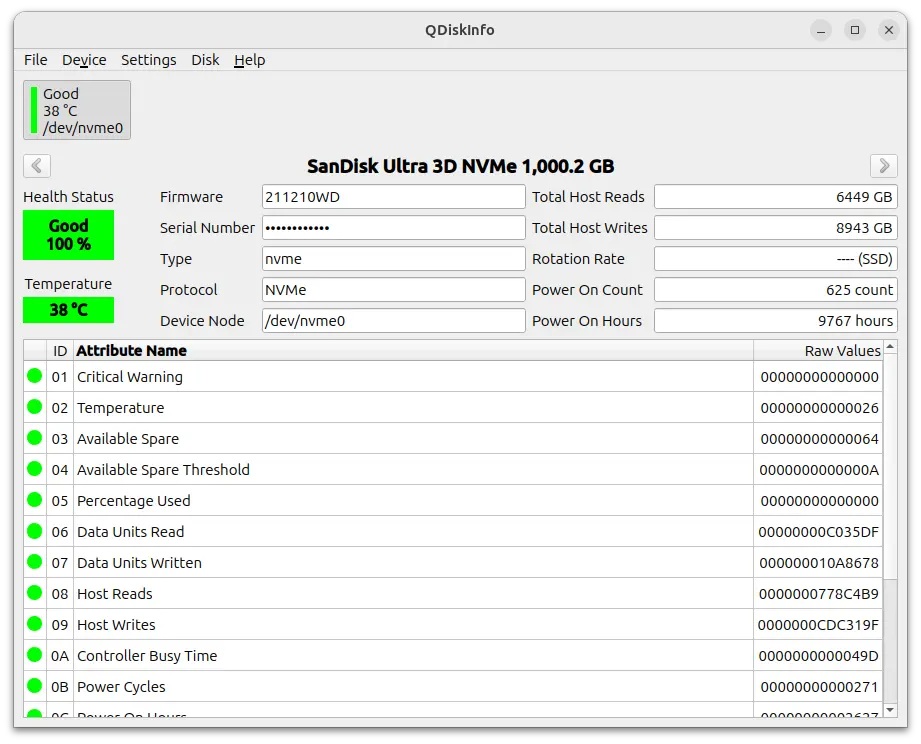
QDiskinfo 是一个新项目!它也是 smartctl 的前端,但使用 Qt(目前为 Qt6)工具包作为其用户界面。
如您在上面的屏幕截图中看到的,它提供了 CrystalDiskInfo 样式的用户界面,允许用户轻松读取磁盘健康状态、温度、固件、序列号、读取/写入的数据量、电源圈数以及可用备用、严重警告、媒体错误等。
安装 QDiskinfo
该工具已制作到 Debian 12、Debian Testing/Unstable、Ubuntu 24.10 和其他一些 Linux 存储库中。他们的用户只需从系统包管理器(例如 App Center)搜索并安装包即可。
对于当前的 Ubuntu 24.04 和 Ubuntu 22.04,除了从源代码构建(参见上面的链接)或等待官方二进制包外,我已经将版本 0.3 上传到这个非官方 PPA,支持 amd64、arm64/armhf 平台。
用户可以打开终端(Ctrl+Alt+T)并逐个运行以下命令来添加 PPA 并安装包:
sudo add-apt-repository ppa:ubuntuhandbook1/qdiskinfo
sudo apt update
sudo apt install qdiskinfo
或者,只需转到 PPA 包页面,向下滚动并单击从您的 Ubuntu 版本展开源。最后,单击下载相应的 .deb 包。您可以在终端中运行 dpkg --print-architecture 命令来打印您的 CPU 架构类型。
下载 .deb 包后,双击打开“软件安装”或 App Center 进行安装。最后,从开始菜单或 GNOME 概览启动它(具体取决于您的桌面)。
卸载 QDiskinfo
要卸载软件包,请打开终端并运行命令:
sudo apt install --remove qdiskinfo
如果添加了 PPA,请通过运行命令删除它:
sudo add-apt-repository --remove ppa:ubuntuhandbook1/qdiskinfo